■
外出先でもアラートをスマホで受信する方法はちゃんとあるよ!
MT4の超便利機能のひとつに、メール送信機能があります。
インジケーターやEA、サインツールに、メール送信機能が装備されていれば、外出先でもメールでインジのサインを受け取ることが出来ます。
この機能はかなり便利です。ぜひ設定しておきたい機能です。
しかも、超簡単ですので、この記事を参考に設定してください。
MT4のメール送信設定の前に以下の確認と準備をしてください。
大前提として、インジケーターにメール送信機能が装備されているか確認しよう
インジケーターに、メール送信機能がなければ、メールを送信することはできませんので注意してください。
当ブログオリジナルインジケーターのパラメーター画面では以下のようにメール機能が装備されています。
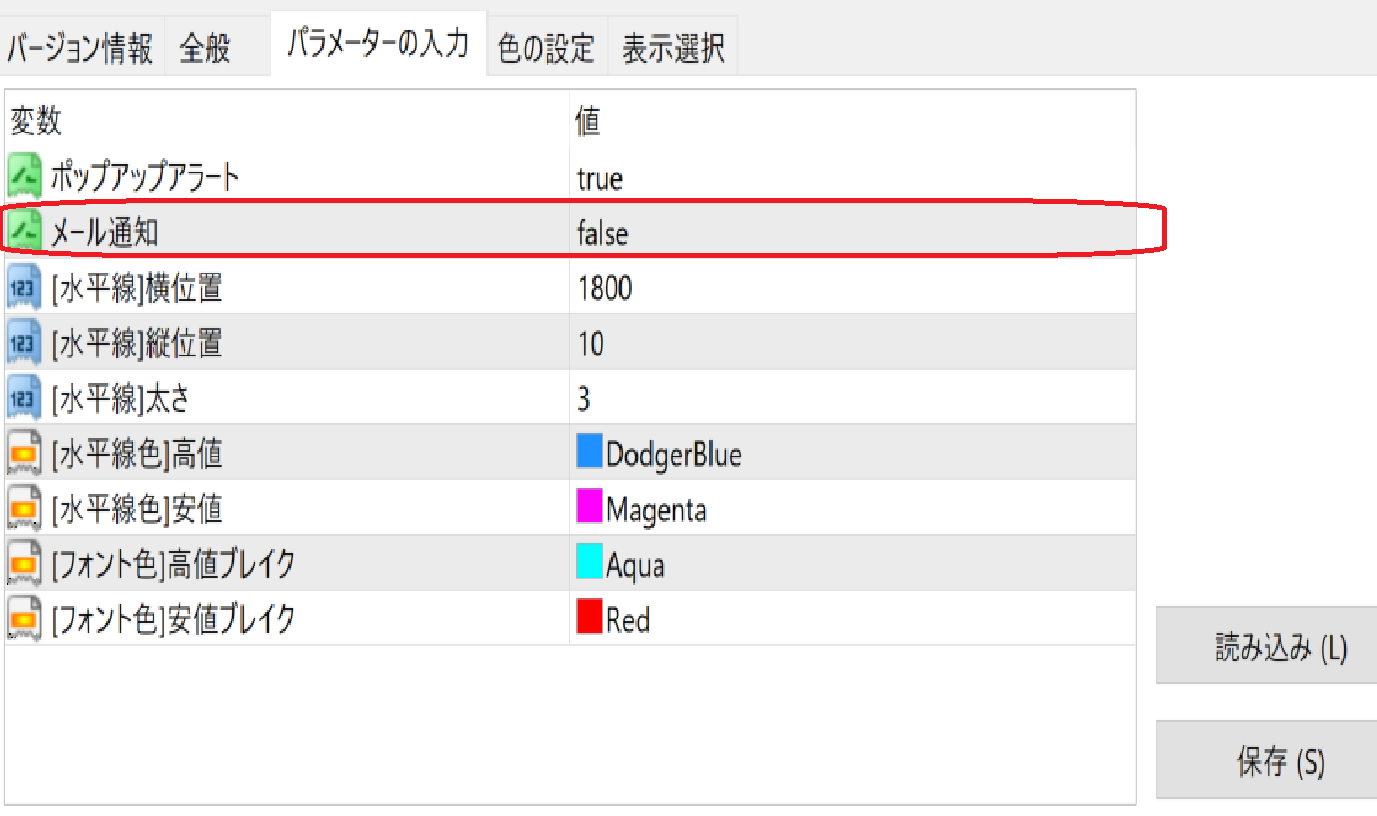 gyazo.com
gyazo.com
通知ON=true
通知OFF=false
ヒデ君は、yahooメールは使っているかな?
それじゃ、まずはyahooメールを準備しよう
MT4のメール送信機能を使用するためにYahoo!メールを使用します。
MT4から一度、Yahoo!メールで情報を受け取り、Yahoo!メールの転送機能でスマホに送信するためです。
Yahoo!のメールアドレスとYahoo!のログインIDとパスワードが必要になります。
次は転送設定をしよう
Yahoo!メールを取得したところで、次は、Yahoo!メールの転送設定をしていきます。
Yahoo!メールの転送オプションの設定はとても簡単です。
以下の手順で、設定をしてください。
①Yahoo!メール画面の右上に【設定・その他】をクリック。
②【メールの設定】を選択。
③【POP/IMAPアクセス】を選択。
④【ブラウザーアクセスとPOP/IMAPアクセス】に☑を入れて下さい。
⑤最後に設定情報をクリックするとサーバー設定情報が表示されるので、一応確認しておきましょう。
次にMT4の設定だよ
MT4を起動し、「ツール」→「オプション」とクリックします。「オプション設定」ダイアログボックスが表示されるので、「E-メール」タブをクリックし、「有効にする」にチェックを入れたうえで、以下の必要事項を入力し、「テスト」をクリックします。
【有効にする】チェックを入れる。
【SMTPサーバー】smtp.mail.yahoo.co.jp:587(※コピペでこのまま貼り付けて下さい。)
【SMTPログインID】Yahoo!のログインID
【SMTPパスワード】Yahoo!のログインパスワード
【発信元】Yahoo!メールアドレス
【送信先】受信したいメールアドレス
あとは、自分のスマホでyahooメールを受け取る設定をしたら完成だよ
あらら。。緊急事態宣言が緩和されたからって遊びまわらないようにしようねw
あ、ひとつ注意事項!
MT4が起動しているときじゃないとメールも通知されないのでPC電源入れっぱなしかVPSをお勧めします!
